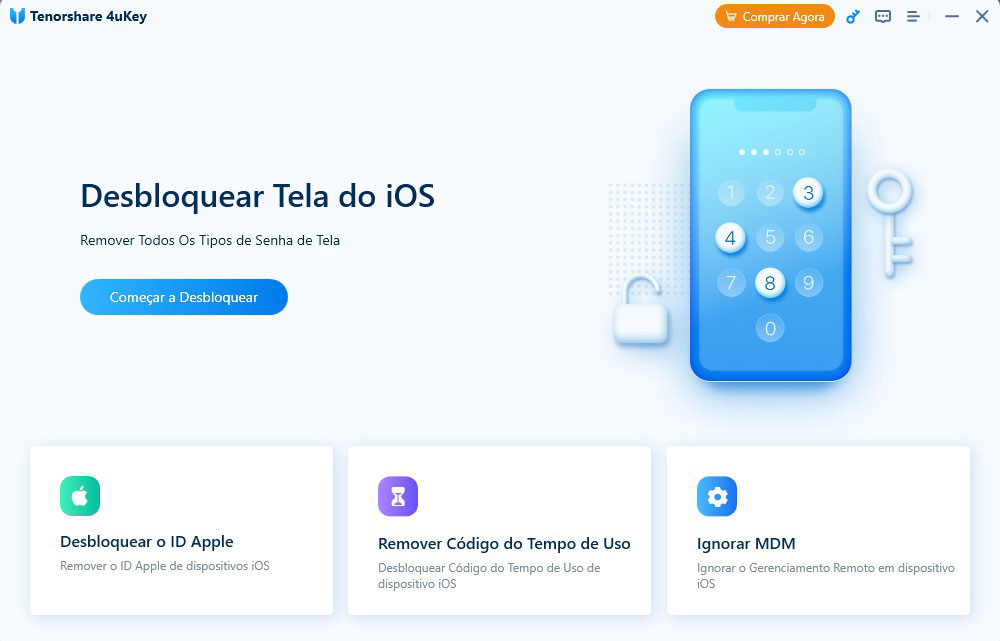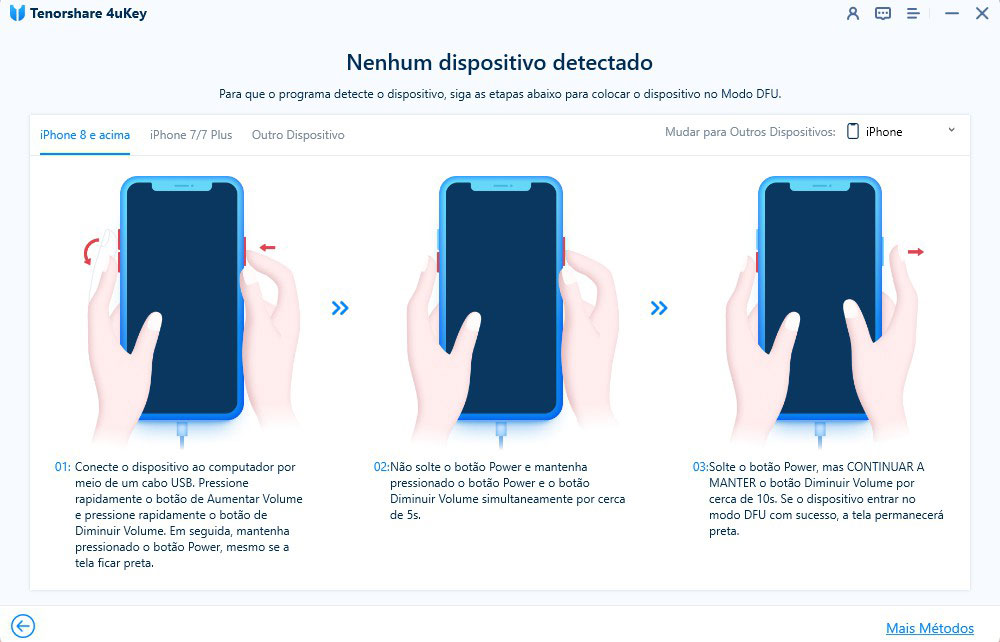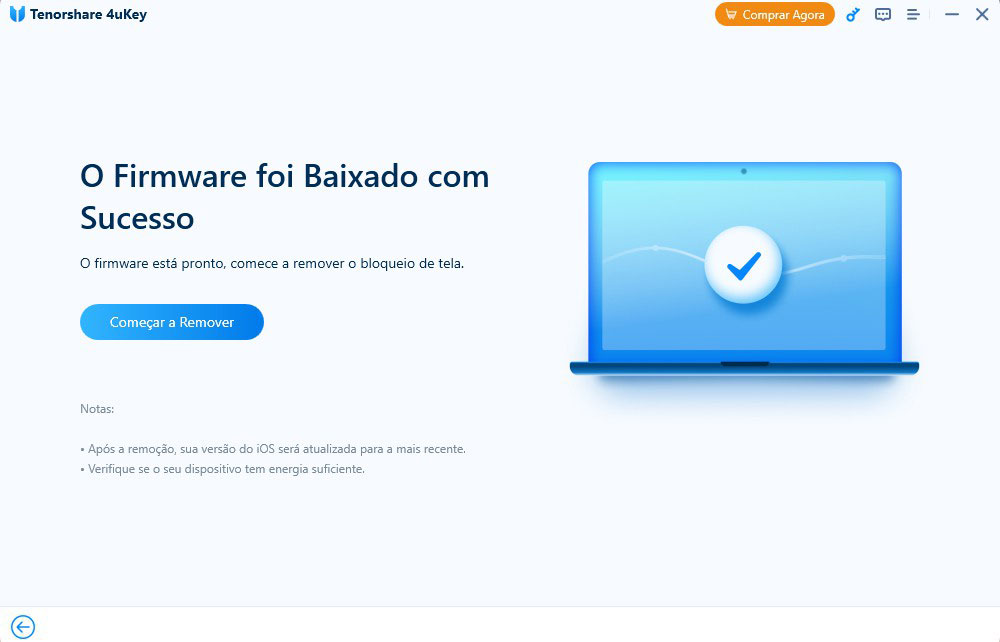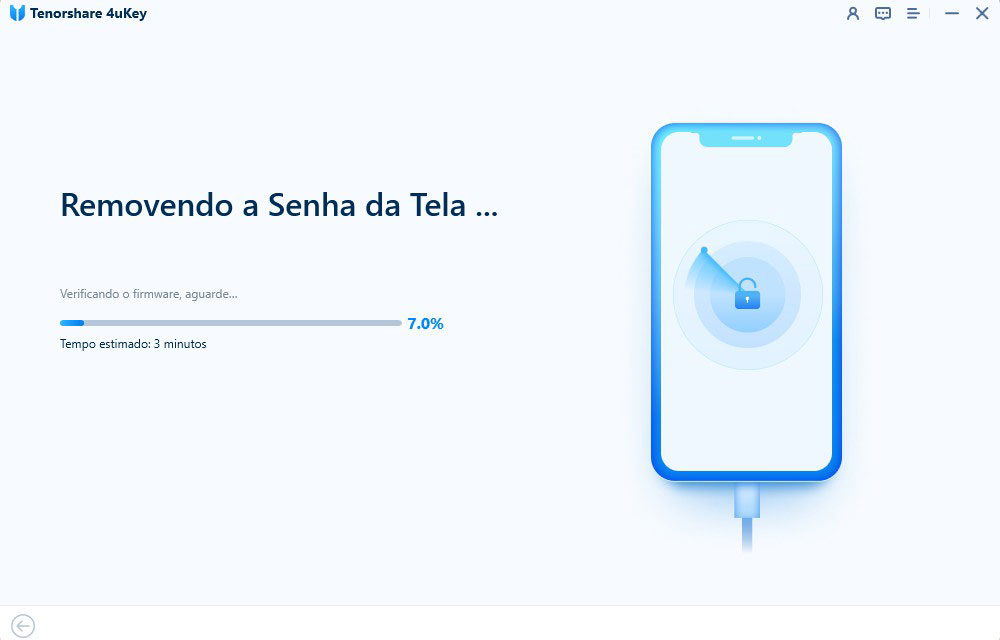Como bloquear a central de controle na tela bloqueada iphone 13
Como bloquear a central de controle na tela bloqueada iphone? A Central de Controle é um recurso do iPhone que oferece acesso rápido a funções como modo avião, Wi-Fi, câmera, Bluetooth, lanterna, gravação de tela, volume e aplicativos, mesmo com a tela do iPhone bloqueada.
No entanto, se corrige o iPhone/iPad/iPod Touch desativado sem iTunes ou iCloudo seu iPhone perdido ou roubado, alguém pode ativar o modo avião através da Central de Controle e impedir que você localize o dispositivo pelo rastreamento do iCloud.
Felizmente, há uma opção para impedir o acesso à Central de Controle na tela bloqueada do iPhone. Neste artigo, explico em detalhes como usar essa opção
- Parte 1: Como Acessar a Central de Controle na Tela Bloqueada do iPhone
- Parte 2: Como Impedir Acesso à Central de Controle do iPhone com a Tela Bloqueada
- Dica: Como Entrar no iPhone sem Saber Senha – com Tenorshare 4uKey
- Conclusão
Parte 1. Como Acessar a Central de Controle na Tela Bloqueada do iPhone
Como bloquear a central de controle na tela bloqueada iphone? Acessar a central de controle do iPhone na tela bloqueada é bem simples, tudo que você precisa fazer é deslizar o dedo na tela para cima ou para baixo – dependendo do modelo do seu iPhone.
Opção 1. Se o seu iPhone possui Face ID
Toque sobre a borda superior direita da tela do iPhone (onde estão ícones de bateria, Wi-Fi etc.). Em seguida, deslize o dedo para baixo indo em direção a parte inferior da tela do iPhone.

Opção 2. Se o seu iPhone possui Touch ID
Toque na parte inferior central da tela do iPhone. Em seguida, deslize o dedo em direção ao topo da tela.
Se as etapas acima não funcionarem para você, pode ser que o acesso à central de controle esteja desativado, o método abaixo ensina impedir o acesso, mas você pode seguir os mesmo passos para habilitar o acesso.
Parte 2: Como Impedir Acesso à Central de Controle do iPhone com a Tela Bloqueada
Impedir o acesso à central de controle na tela bloqueada do iPhone é uma maneira de fazer com que ninguém possa usar nenhum dos controles do seu iPhone sem desbloquear a tela antes. Confira como é simples fazer isso:
1. Abra o aplicativo de “Ajustes” em seu iPhone.
2. No menu de opções, toque em “Face ID e Código” ou “Touch ID e Código” – depende do modelo do seu iPhone.
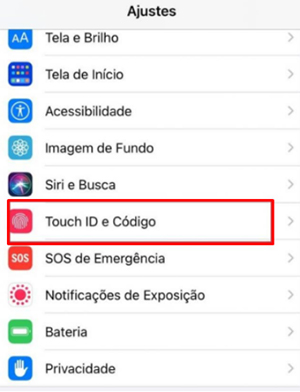
3. Será solicitado que você digite seu código de segurança.
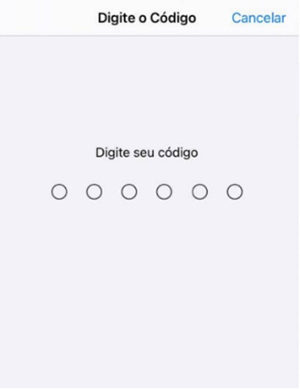
4. Role até a opção “Central de Controle” e mova a chave ao lado para a posição “desativar” (cinza/branco).
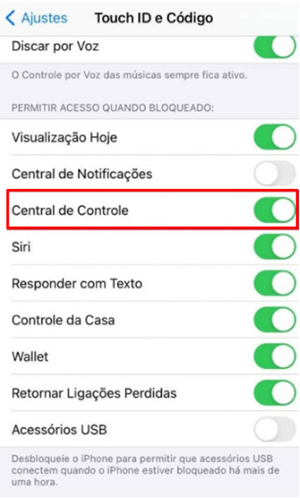
Seguindo esses quatros passos simples você impede que a central de controle seja acessada quando a tela do iPhone estiver bloqueada.
Dica: Como Entrar no iPhone sem Saber Senha – com o Tenorshare 4uKey
Se você não consegue acessar a central de controle do iPhone porque ele está com a tela bloqueada e você não se lembra da senha, o software Tenorshare 4uKey pode desbloquear a senha do iPhone de maneira muito fácil.
O Tenorshare 4uKey consegue remover senha de 4 dígitos, senha de 6 dígitos, código numérico personalizado e senha alfanumérica. Além disso, ele também consegue remover Touch ID ou informações de Face ID do iPhone.
Além de tirar a tela de bloqueio do iPhone o Tenorshare também pode ajudar a ativar um iPhone sem ID Apple, remover o código do Tempo de Uso do seu iPhone ou ignorar o Gerenciamento Remoto no seu iPhone.
Agora que conhece um pouco do Tenorshare 4uKey e como ele pode ajudar você passar pelo bloqueio de tela do iPhone, confira as etapas que você precisa seguir para usá-lo de maneira correta.
Faça o download do Tenorshare 4uKey e instale no seu PC ou Mac. Em seguida, execute o software e clique em “Começar a Desbloquear”.

Nesta etapa, use um cabo USB para conectar o iPhone ao computador. O software irá detectar automaticamente seu iPhone e então você deve clicar em “Começar” na tela do software.
Se o software não conseguir detectar seu iPhone, siga as orientações dadas na tela do software para colocar o iPhone no modo de recuperação ou modo DFU.

Após o software conseguir detectar seu iPhone e você clicar em "Começar'', então você será levado para a tela de download do pacote firmware compatível com seu iPhone. Clique em “Download” para o software começar baixá-lo.
Nota: É necessário que seu computador tenha pelo menos 7 GB de espaço livre para salvar o pacote de firmware baixado.
Com o download concluído com sucesso, clique em “Começar a Remover” para o Tenorshare 4uKey começar a remover a senha do bloqueio de tela do iPhone.

Todo o processo de remoção da senha pode levar alguns minutos, seja paciente, mantenha o iPhone conectado ao computador e tome uma água enquanto o software faz todo o trabalho para você.

Depois de alguns minutos o software indicará que a senha foi removida com sucesso, você deve ir para a tela do iPhone e configurá-lo como desejar, inserindo uma nova senha da sua escolha.

Prós do Tenorshare 4uKey:
- Remove a senha de 4 dígitos/6 dígitos, Touch ID e Face ID do iPhone/iPad/iPod Touch
- Remove o ID Apple do iPhone/iPad/iPod sem precisar de senha
- Remove o Código do Tempo de Uso em segundos
- Ignorar tela do Gerenciamento Remoto e remove o perfil de Gerenciamento Remoto
- Corrige o iPhone/iPad/iPod Touch desativado sem iTunes ou iCloud
- É totalmente compatível com o mais recente iOS 17/iPadOS 15, iPhone 14 e mais
Conclusão
Como bloquear a central de controle na tela bloqueada iphone? Neste artigo você viu como a central de controle é um recurso muito útil e disponibiliza várias funções de fácil acesso na tela bloqueada do iPhone. No entanto, se você quer mais privacidade e segurança, mostrei também como você pode impedir o acesso à central de controle do iPhone com a tela bloqueada.
Entre os métodos acima, a melhor e mais rápida solução é fazer o download do Tenorshare 4ukey, que foi testado e recomendado por dezenas de milhões de pessoas!

4uKey
Desbloqueie facilmente o código de acesso do iPhone / Apple ID / Bloqueio de Ativação do iCloud / MDM
Desbloqueio 100% garantido